Impostazioni di sistema per visualizzare la barra delle applicazioni su un secondo monitor

Se hai a disposizione un secondo monitor, il tuo lavoro sarà molto più semplice. Lo schermo aggiuntivo rende molto più piacevole destreggiarsi tra i diversi programmi e le finestre aperte. Tuttavia, per impostazione predefinita, la barra delle applicazioni viene visualizzata per intero anche nella seconda schermata della schermata aggiuntiva. Windows 10 offre tre impostazioni predefinite per personalizzare la visualizzazione della barra delle applicazioni.
Personalizza la visualizzazione della barra delle applicazioni sulla seconda schermata:
Apri le impostazioni di sistema con la combinazione di tasti Pulsante Windows + i
Scegli ora personalizzazione e lì il sottomenu Barra delle applicazioni.
Nell'area di destra scorri verso il basso fino alle impostazioni Annunci multipli.
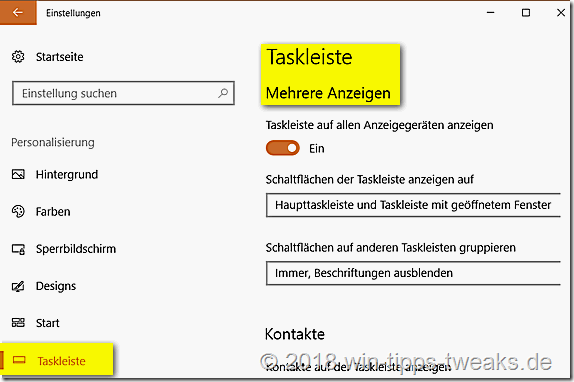
Con l'interruttore Mostra la barra delle applicazioni su tutti i dispositivi di visualizzazione la barra delle applicazioni sullo schermo aggiuntivo può essere completamente disattivata.
Die opzione Pulsanti della barra delle applicazioni mostra su offre tre opzioni
- Tutte le barre delle applicazioni
La barra delle applicazioni viene visualizzata sulla schermata ausiliaria allo stesso modo della schermata principale - Barra delle applicazioni principale e barra delle applicazioni con la finestra aperta
Viene visualizzato il menu di avvio e la visualizzazione delle attività sulla schermata aggiuntiva, integrati dai simboli dei programmi attualmente aperti nella seconda schermata.
Ciò consente di assegnare senza dubbio allo schermo aggiuntivo programmi nascosti da altre finestre. - Barra delle applicazioni con una finestra aperta
Qui, almeno sul mio sistema, non ho potuto distinguere alcuna differenza dal punto 2.
Ci sono anche opzioni per etichettare le icone della barra delle applicazioni
- Nascondi sempre le etichette
Fondamentalmente vengono visualizzati solo i simboli. - Ogni volta che la barra delle applicazioni è piena
Non appena la barra delle applicazioni è piena, le etichette scompaiono a favore di una migliore visualizzazione - Nie
Il titolo del programma viene sempre visualizzato qui. Indipendentemente da quanto sia piena la barra delle applicazioni.
Con la giusta combinazione, puoi avere una panoramica in più quando utilizzi più monitor in modo intensivo.
Leggi/scrivi commenti
mh, 03.01.2018/XNUMX/XNUMX
| trasparenza: | Questo articolo può contenere link di affiliazione. Questi portano direttamente al fornitore. Se viene effettuato un acquisto tramite questo, riceviamo una commissione. Per te non ci sono costi aggiuntivi! Questi link ci aiutano a rifinanziare l'operazione di win-tipps-tweaks.de. |
Questo suggerimento proviene da www.win-tipps-tweaks.de
© Copyright Michael Hille
warning:
L'utilizzo errato dell'editor del Registro di sistema o dei suoi suggerimenti può causare seri problemi di sistema che potrebbero richiedere la reinstallazione del sistema operativo. La manomissione dei file di registro e l'utilizzo dei suggerimenti è a proprio rischio.


